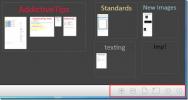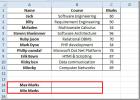Как добавить полный фон страницы в документ MS Word
Если вы когда-нибудь хотели распечатать документ MS Word на цветной странице, вы, скорее всего, просто напечатаете документ на белом фоне и вставьте цветную страницу в принтер при печати Это. То же самое нельзя сказать, если вы хотите добавить изображение на задний план страницы. Есть вариант с водяным знаком, но если вы заинтересованы в добавлении полной страницы фоновое изображение в документ и правильно расположить его, если нужно, есть встроенная функция только то.
Откройте файл MS Word, в который вы хотите добавить фоновое изображение. Перейдите на вкладку «Дизайн» и нажмите раскрывающийся список «Цвет страницы» в наборе инструментов «Фон страницы». Откроется всплывающее меню с цветами, чтобы установить в качестве фона. В самом низу этого всплывающего окна находится опция «Заполнить эффекты». Нажмите на это.

Откроется новое окно параметров с эффектами заливки на выбор. Перейдите на вкладку «Изображение» и нажмите «Выбрать изображение». Откроется другое всплывающее окно для выбора изображения. Всплывающее окно может выбрать изображение с вашего локального диска, или вы можете искать на Bing внутри него изображение для использования. Поиск изображений ограничен изображениями, которые были явно помечены как доступные для свободного использования.

Если ваше изображение слишком мало для страницы, MS Word автоматически поместит его на плитку. Если вы хотите узнать, какого размера должно быть изображение, чтобы оно идеально помещалось на странице, найдите размер вашей страницы в дюймах и преобразуйте его в пиксели. Когда вы выбираете изображение, убедитесь, что оно соответствует размерам страницы.
Поиск
Недавние Посты
Холст в OneNote 2010
Несомненно, OneNote 2010 предоставляет пользователям отличную среду...
Excel 2010: изменение значений во времени (функция ВРЕМЯ)
В отличие от других программ для работы с электронными таблицами, E...
Найти максимальные и минимальные значения в Excel 2010
С помощью простых функций Excel 2010 вы можете легко узнать максима...